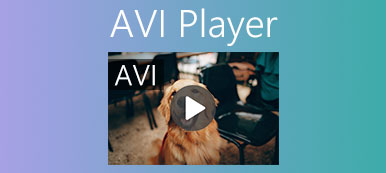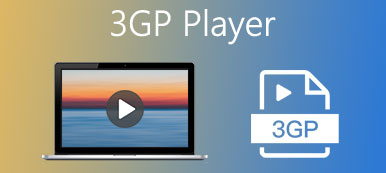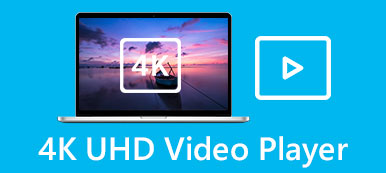Videoları masaüstü ve dizüstü bilgisayarlarımızda izlemek, cep telefonlarımızda film izlemekten çok daha iyi olacaktır. Çünkü videoyu daha büyük bir ekranda ve yüksek çözünürlüklü kalitede gösterecektir. Ancak bunu gerçekleştirmek için masaüstünüzde veya dizüstü bilgisayarınızda kurulu bir video oynatıcıya ihtiyacınız var. Bu video oynatıcılar büyüleyici çünkü sadece videoyu izlemek için değiller, ayrıca bazı küçük ayarlamaları düzeltebilir ve ekranda ağır çekim gibi diğer etkinliklerin gösterilmesine izin verebilirler. En iyiyi belirlemek için ağır çekim video oynatıcı videoyu nerede oynatabilirsin ağır çekim, işte en iyi seçimleriniz.
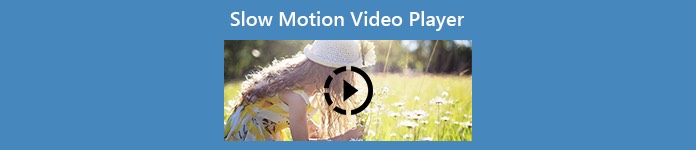
- Bölüm 1. En İyi 3 Ağır Çekim Video Oynatıcı
- Bölüm 2. Bonus İpucu: Ağır Çekim Videoları Kolayca Nasıl Oluşturulur
- Bölüm 3. Ağır Çekim Video Oynatıcı hakkında SSS
Bölüm 1. En İyi 3 Ağır Çekim Video Oynatıcı
En İyi 1. VLC Oynatıcı
VideoLAN Projesinin VLC Medya Oynatıcısı (VideoLAN İstemcisi olarak da bilinir), çeşitli platformlar için ortak olan ücretsiz ve açık kaynaklı bir medya oynatıcıdır. VLC Media Player, Android, iOS ve Windows Telefonları dahil olmak üzere masaüstü ve mobil işletim sistemleri için kullanılabilir. VLC, hatalı sistemiyle bilinir, bu nedenle farklı sorunları çözmede farklılık gösteren farklı araçlara sahiptir. Teknik sorunları olmasına rağmen, bu video oynatıcı, videolarınızı izleme konusunda size mükemmel bir deneyim sunabilecek birçok araca sahiptir. Araçlarından biri, normal videonun hızını ağır çekim haline getirerek hızı ayarlayabilir. Bu video oynatıcı, ağır çekim videoları en iyi şekilde oynatabilir. Harika çıktı ve yüksek çözünürlük ile arkanıza yaslanıp bir medya oynatıcının verebileceği en iyi ağır çekim videoyu izleyerek rahatlayabilirsiniz.
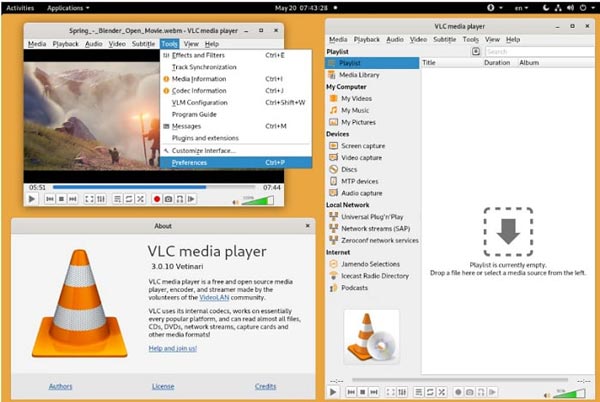
İlgili:VLC Media Player'ın Kapsamlı Tanıtımı ve En İyi Alternatifler
En İyi 2. Windows Media Player
Windows Media Player, Windows işletim sistemini çalıştıran kişisel bilgisayarlarda ve Windows mobil platformunu çalıştıran mobil cihazlarda kullanılmak üzere Microsoft tarafından geliştirilmiş, ancak Mac kullanıcıları için de kullanılabilen bir video, ses ve görüntü oynatıcıdır. Windows film oynatıcı, çok iyi kalitede ağır çekim videolar oluşturabilen gelişmiş oynatma özelliklerine sahiptir. Bu pencere oynatıcı, taşınabilir cihaz senkronizasyonu ve daha fazlası gibi benzersiz araçları nedeniyle yalnızca tipik video oynatıcınız değildir. Ancak, bu medya oynatıcının kötü yanı, yalnızca birkaç sayıda formatı desteklemesidir. Bunun dışında, ağır çekim videolarınızı bu video oynatıcıda izlemek mükemmel bir seçimdir.
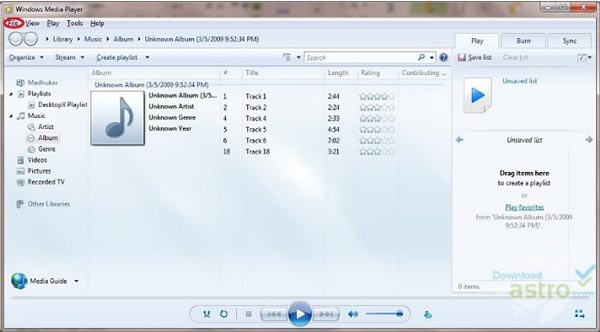
İlgili:Windows Media Player 4/10/11'de MP12 Videoları Nasıl Oynatılır
En İyi 3. Wondershare Oyuncusu
İçinde birçok özellik ve seçenek var. Wondershare Oyuncu Bu onu diğer medya oynatıcılardan farklı kılıyor. Bu oynatıcı, herhangi bir video formatını oynatabilir ve destekleyebilir. Video oynatırken en iyi deneyimi yaşamak için mevcut araçlara sahip, ücretsiz indirilebilen bir medya oynatıcıdır. Ana varlık araçlarından biri, videonuzun ağır çekimde oynatılmasını sağlayabilir, videonuzun oynatma hızını olabildiğince hızlı veya en yavaş şekilde ayarlayabilirsiniz. Bununla birlikte, sunulan bu araçlar, yeni başlayan bir kullanıcının bilmesi ve kullanması için yeterince karmaşıktır. Son olarak, bu video oynatıcı, herhangi bir gecikme veya kare kaybı olmadan video oynatırken size mükemmel kalite sağlayabilir.
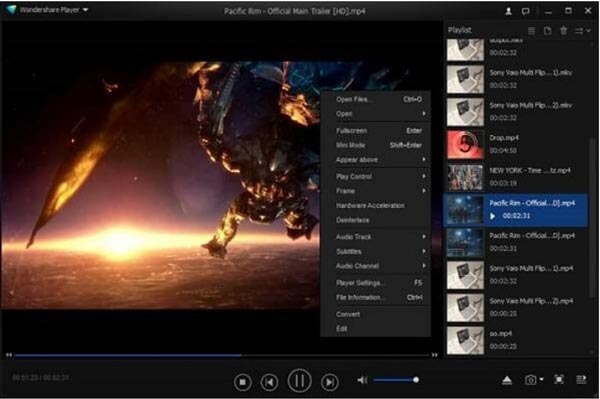
Bölüm 2. Bonus İpucu: Ağır Çekim Videoları Kolayca Nasıl Oluşturulur
Yukarıda belirtilen tüm seçeneklerin aksine, bu en iyi alternatif yazılımdır. Video Dönüştürücü Ultimate bildiğiniz profesyonel bir editörün yeteneklerini aşabilecek ücretsiz indirilebilir bir yazılımdır. Sunabileceği çeşitli araçlara sahiptir ve mevcut araçlarından biri ağır çekim videoları kare kare yapabilir. Tüm video oynatıcılardan farklı olarak bu yazılım, ağır çekim videoları kalıcı olarak yapabilir. Video Speed Controller adlı aracıyla artık normal hızda oynatılan her videoyu ağır çekime dönüştürebilirsiniz. Ayrıca, bu yazılımı kullanarak videonuzun kalitesini de artırabilirsiniz. Artık yazılımla ilgili ayrıntıları bildiğinize göre, prosedürleri de bilmeniz gerekiyor.
1. AdımYazılımı indirmek için Video Dönüştürücü Ultimate, tıkla Bedava indir aşağıda gösterildiği gibi. Yazılımı bilgisayarınıza indirdikten sonra yüklemeye başlayın ve tıklayın. Şimdi başla yükleme işlemi tamamlandıysa.
2. AdımYazılımı bilgisayarınıza kurduktan sonra başlatarak işleme devam edin. Yazılımı başlattıktan sonra, arayüzde dönüştürme menüsü sekmesi görünecektir. Tıklamak Araç Kutusu Yazılımda öne çıkan araçların bulunduğu yere ilerlemek için. Seçmek Video Dönüştürücü Ultimate ve verilen araca bir dosya yüklemeye devam edin.
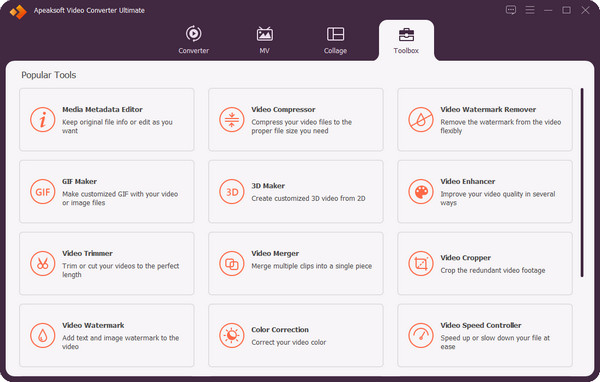
3. AdımVerilen araca tıkladıktan sonra başka bir arayüz görünecektir. Tıklamak + Dosyayı bilgisayarınızdan yazılıma aktarmak için.
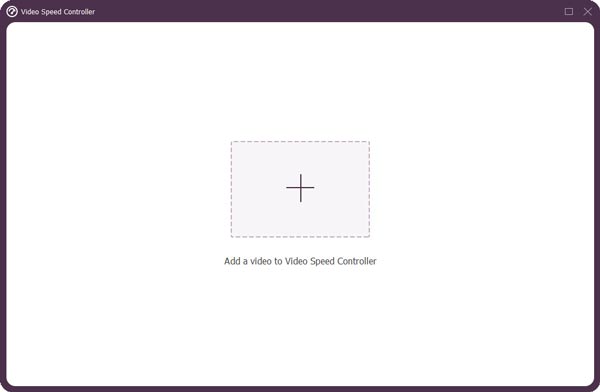
4. AdımArtık ağır çekim yapmak istediğiniz videoyu düzenlemeye başlayabilirsiniz. Soldaki tüm verilen hız oranlarını tıklayın. 1x (bir videonun normal hızını belirten hız.) Bir genel bakışta videonun hızını değiştirdikten sonra, videonun sonraki etkilerini izleyebilirsiniz.
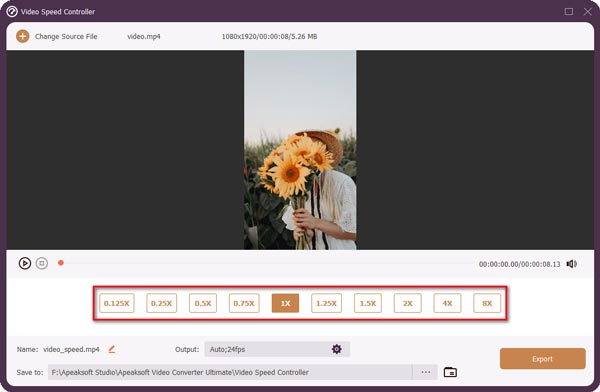
5. AdımSonuçlardan memnun kalana kadar video klibinizin oynatma hızı ayarlanabilir. Ardından format, çözünürlük ve kalite ayarlarını değiştirerek istediğiniz çıktıyı seçebilirsiniz. Bitirdiğinizde, tıklayın Ihracat ve çalışmanızın kaydedilmesini istediğiniz yeri seçin.
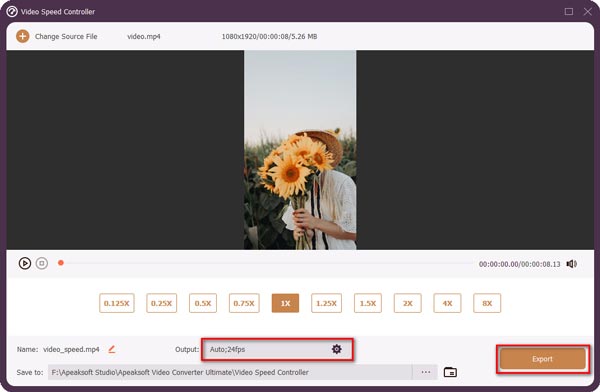
Bölüm 3. Ağır Çekim Video Oynatıcı hakkında SSS
Kayıttan sonra videoyu ağır çekim yapabilir misiniz?
Ağır çekim videolar, bir kameranın ağır çekim modu kullanılarak veya normal bir videoyu ağır çekime dönüştürmek için video düzenleme yazılımı kullanılarak oluşturulabilir. Ağır çekim özelliği, bazı Android ve iPhone modellerindeki varsayılan kamera uygulamalarında da mevcuttur.
Ağır çekimde bir videoyu nasıl oynatırım?
İster mobil cihazlarda ister masaüstü bilgisayarlarda olsun, her işletim sisteminde bir videoyu ağır çekimde oynatabilirsiniz. Bazıları yazılıma, uygulamalara, web araçlarına veya yalnızca kendi sisteminde bulunan bir medya oynatıcıya ihtiyaç duyar. Fotoğraflarda veya galeride kaydedilmiş ağır çekim videoları oynatabilirsiniz. Ancak bazen kaydedilmiş bir ağır çekim videonuz olmaz, ancak ağır çekim aşamasına normal hızda bir video oynatmanız gerekir. Bunu başarmak için, verilen sorunu dönüştürmek veya düzeltmek için yazılımlara, uygulamalara veya web araçlarına ihtiyacınız var.
Videoyu ağır çekimde oynatmak için bir video oynatıcı kullanırsam videonun kalitesini kaybeder miyim?
Hayır, sadece bir video oynatıcıda oynatarak bir videonun kalitesini kaybetmezsiniz, bir video oynatıcıda oynatıp dönüştürmezseniz muhtemelen kaybedebilirsiniz. Bununla birlikte, sesin aksak ve derin perdesi, videonun bölünmüş kare hızı vb. gibi videoda bazı minimum değişiklikler görünecektir. Bu minimum değişiklikler görünebilir ancak dosya boyutu değişmeyeceği için videonun kalitesi değişmeyecektir. ortalama bir video hızında tekrar oynatmak istemeniz durumunda.
Sonuç
Bu makalede, ağır çekim video yapımında kimin en iyi olduğuyla mücadele eden farklı türde medya oynatıcılar vardır. Ancak gördüğünüz gibi, medya oynatıcılar sadece videonuzu oynatmak için kullanabileceğiniz bir platformdur, bazı sorunları çözmek için araçlar edindiği için videonuzda biraz değişecektir. Ancak, ağır çekim bir videoyu kalıcı olarak yapabilen bir yazılımdan daha büyük olacak başka bir medya oynatıcı yoktur. Burada Video Dönüştürücü Ultimate, internetin sunabileceği en iyi yazılım, erişilebilirliği ve sunulan araç çeşitliliği ile artık ağır çekim bir videoyu kolaylıkla yapabilirsiniz. Öne çıkan aracı sayesinde Video Hız Kontrolörü, videonuzun oynatma hızını normal hızından düşürerek yavaş çekim yaparak ayarlayabilir.